-
最新ghost win7系统硬盘安装教程
- 2017-08-12 18:57:33 来源:windows10系统之家 作者:爱win10
很多朋友都想要学习安装ghost win7系统的方法,毕竟快速安装ghost win7系统的方法非常实用,那么到底安装ghost win7系统要怎么操作呢?下面小编就给大家带来安装ghost图文教程吧,希望大家看完之后都能够喜欢这个方法哦!
小编理解到大家都需要u盘简易安装ghost win7系统的方法,毕竟这种方法都特别适合我们使用,鉴于最近想知道这个方法的朋友越来越多,小编在这里就要把硬盘简易安装ghost win7系统的方法分享给大家了。
最新ghost win7系统硬盘安装教程
首先我们先搜索并下载深度技术ghost win7
把从下载的深度技术ghost win7 32旗舰版解压到一个英文目录

ghost win7界面1
一定要是英文目录,不然无法安装的,双击 AUTORUN.EXE程序文件,弹出如下图,选择“1” 用GHOST 镜像安装器免刻盘安装系统,

ghost win7界面2
选择“还原系统”,点确认后 会自动重新启动,

ghost win7界面3
释放文件中

ghost win7界面4
安装中

ghost win7界面5
安装完成后重启即可使用

ghost win7界面6
以上就深度技术ghost win7系统硬盘安装的方式了。
猜您喜欢
- win10显示后缀设置方法介绍2016-10-25
- 无法浏览网页的几个小问题解答..2015-03-22
- win10关机会蓝屏的解决方法2017-02-23
- windows7激活码破解以后是什么..2022-12-10
- 手把手教你win7如何更新显卡驱动..2018-11-24
- 0x000000FC,小编告诉你解决电脑蓝屏代..2017-12-30
相关推荐
- 小编告诉你win7系统如何安装chrome 64.. 2017-05-19
- 华硕笔记本系统重装win7教程.. 2016-11-03
- bios恢复出厂设置的方法 2016-11-02
- 系统之家win7系统制作图文教程.. 2017-07-18
- 怎样设置默认浏览器,小编告诉你怎样设.. 2018-08-11
- 假如黑客掌控了你的方向盘和刹车.. 2013-07-30





 系统之家一键重装
系统之家一键重装
 小白重装win10
小白重装win10
 雨林木风 Ghost Win11 64位万能稳定版 v2023.05
雨林木风 Ghost Win11 64位万能稳定版 v2023.05 系统之家Ghost Windows XP SP3 中文版 v1910
系统之家Ghost Windows XP SP3 中文版 v1910 火狐浏览器(Firefox) v4.0中国版
火狐浏览器(Firefox) v4.0中国版 搜狗抢票助手 v7.0官方版
搜狗抢票助手 v7.0官方版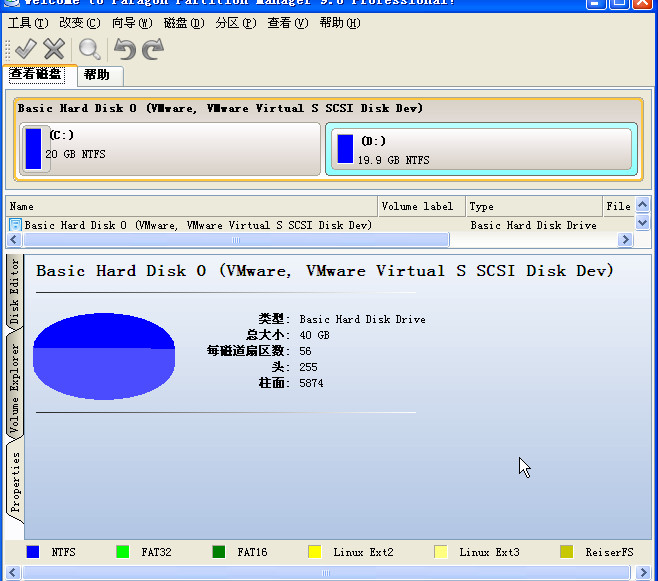 SD卡分区工具 v9.0 中文绿色版 (内存卡分区工具)
SD卡分区工具 v9.0 中文绿色版 (内存卡分区工具) 世爵加速浏览器 v1.0
世爵加速浏览器 v1.0 雨林木风Ghos
雨林木风Ghos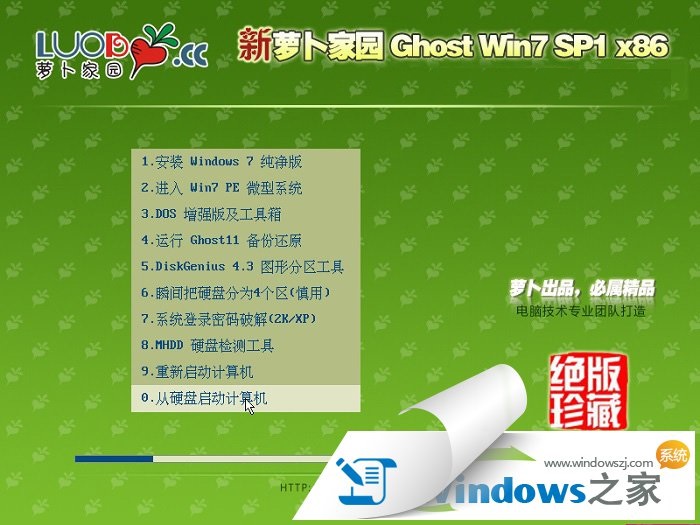 萝卜家园Win7
萝卜家园Win7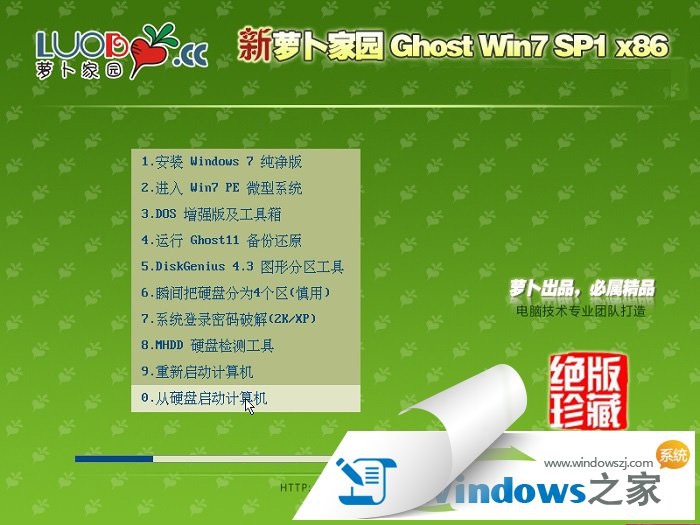 萝卜家园Ghos
萝卜家园Ghos 系统之家ghos
系统之家ghos 深度技术 gho
深度技术 gho 雨林木风win1
雨林木风win1 百度浏览器 v
百度浏览器 v 系统之家ghos
系统之家ghos 搜狗拼音输入
搜狗拼音输入 粤公网安备 44130202001061号
粤公网安备 44130202001061号